WPS文档避免出现红色波浪线的方法教程
2023-09-14 08:48:05作者:极光下载站
wps是一款非常好用的软件,其中的功能非常丰富,很多小伙伴都在使用。如果我们在电脑版WPS文档中编辑文本内容时,发现出现了很多红色波浪线,小伙伴们知道具体该如何进行操作吗,其实操作方法是非常简单的,只需要进行几个非常简单的操作步骤就可以了,小伙伴们可以打开自己的软件后跟着下面的图文步骤一起动手操作起来。如果小伙伴们还没有该软件,可以在本教程末尾处进行下载和安装,方便后续需要的时候可以快速打开进行使用。接下来,小编就来和小伙伴们分享具体的操作步骤了,有需要或者是有兴趣了解的小伙伴们快来和小编一起往下看看吧!
操作步骤
第一步:双击打开电脑版WPS文档,可以看到当前文档中有一些单词下面出现了红色波浪线;
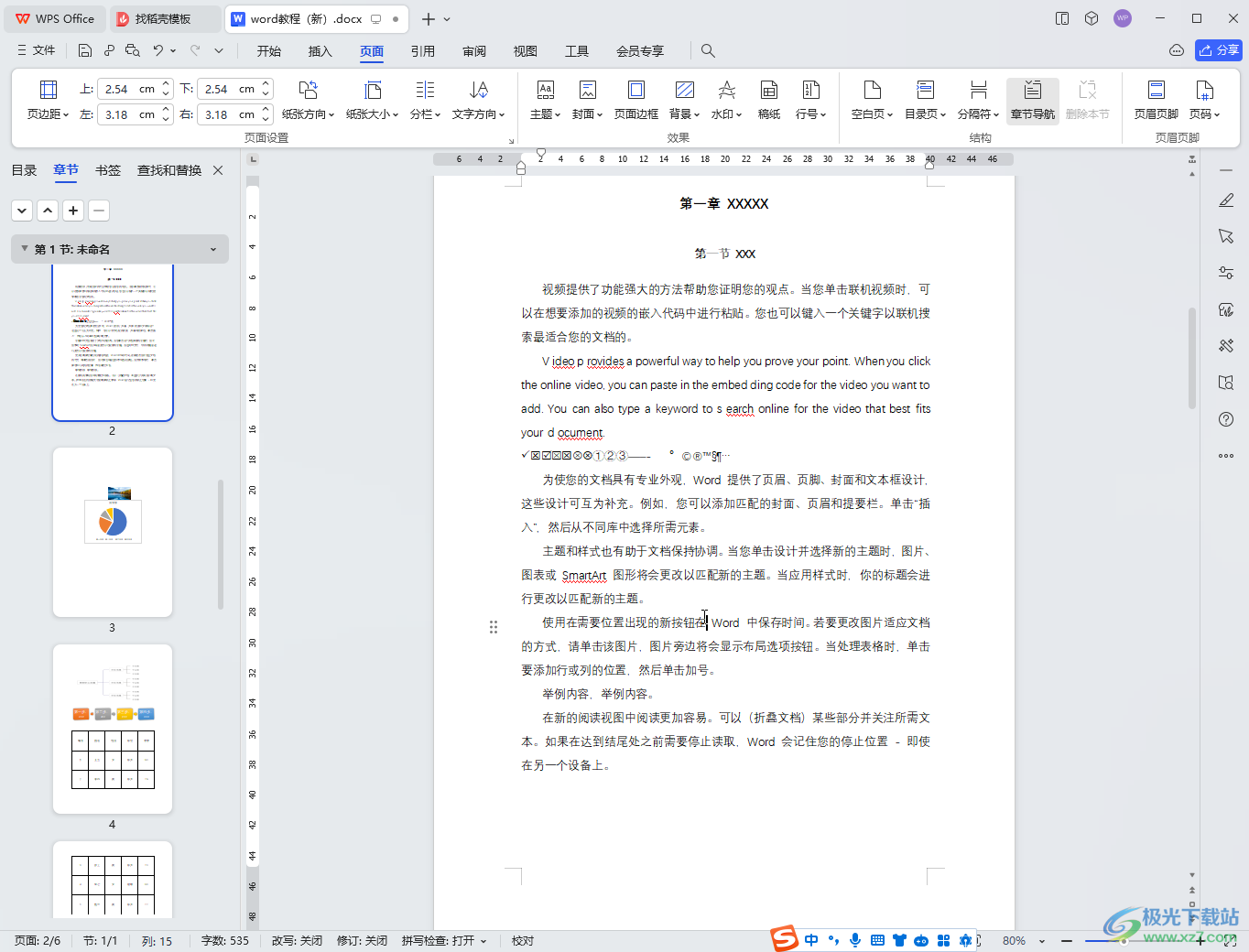
第二步:方法1.在左上方点击“文件”——“选项”;
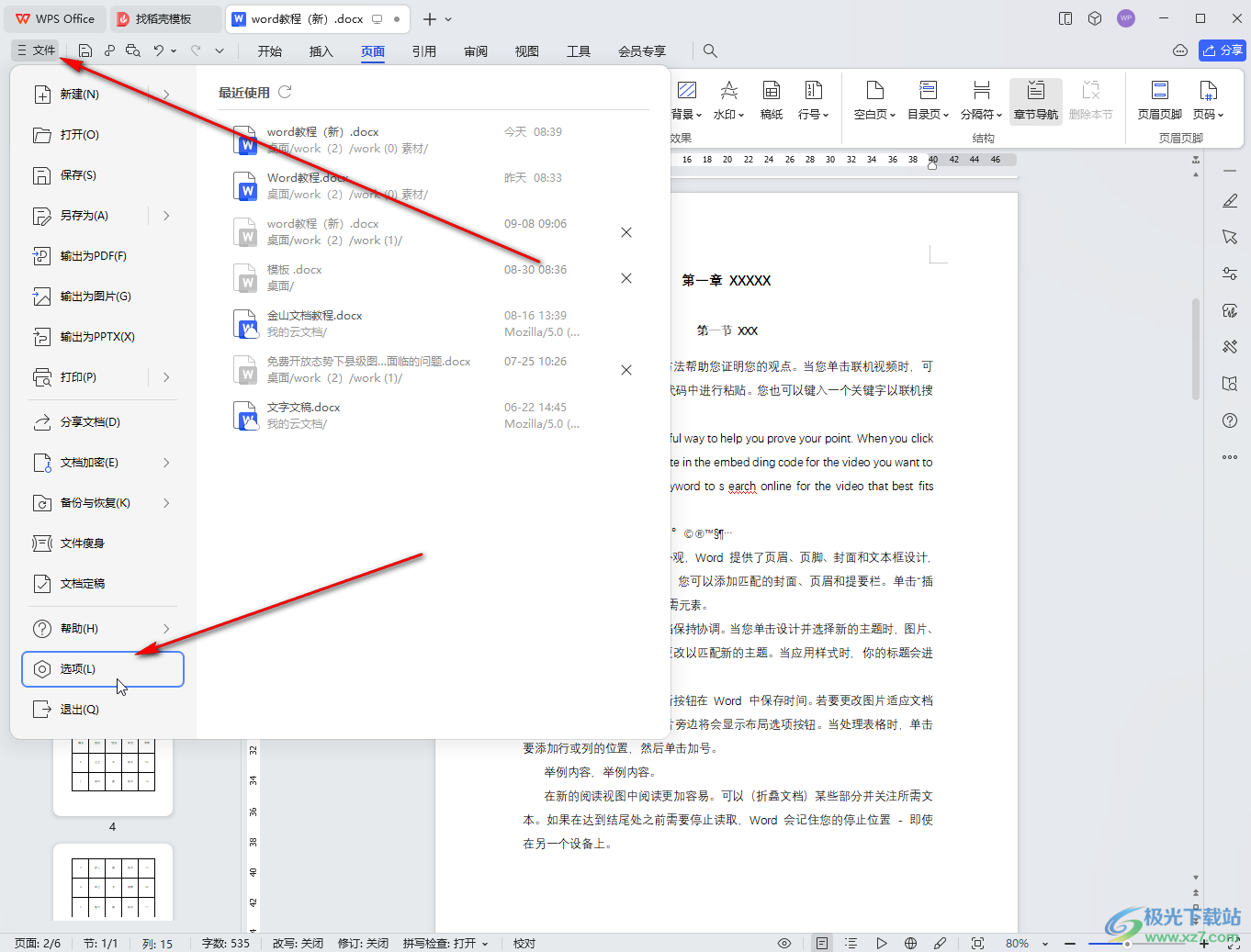
第三步:在“选项”窗口中点击“拼写检查”,然后取消勾选“输入时拼写检查”“打开中文拼写检查”并确定;
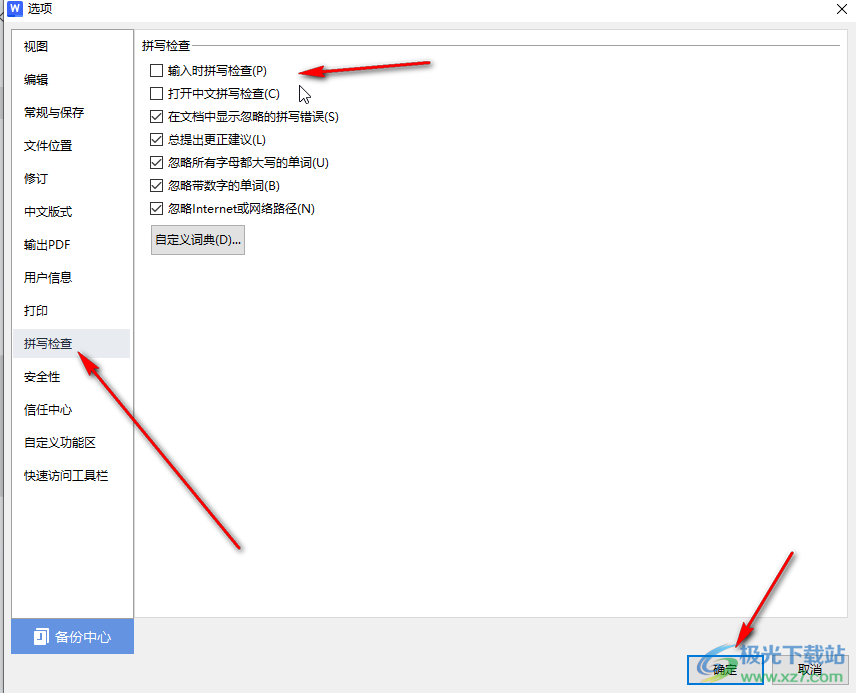
第四步:就可以成功将红色波浪线去掉了;
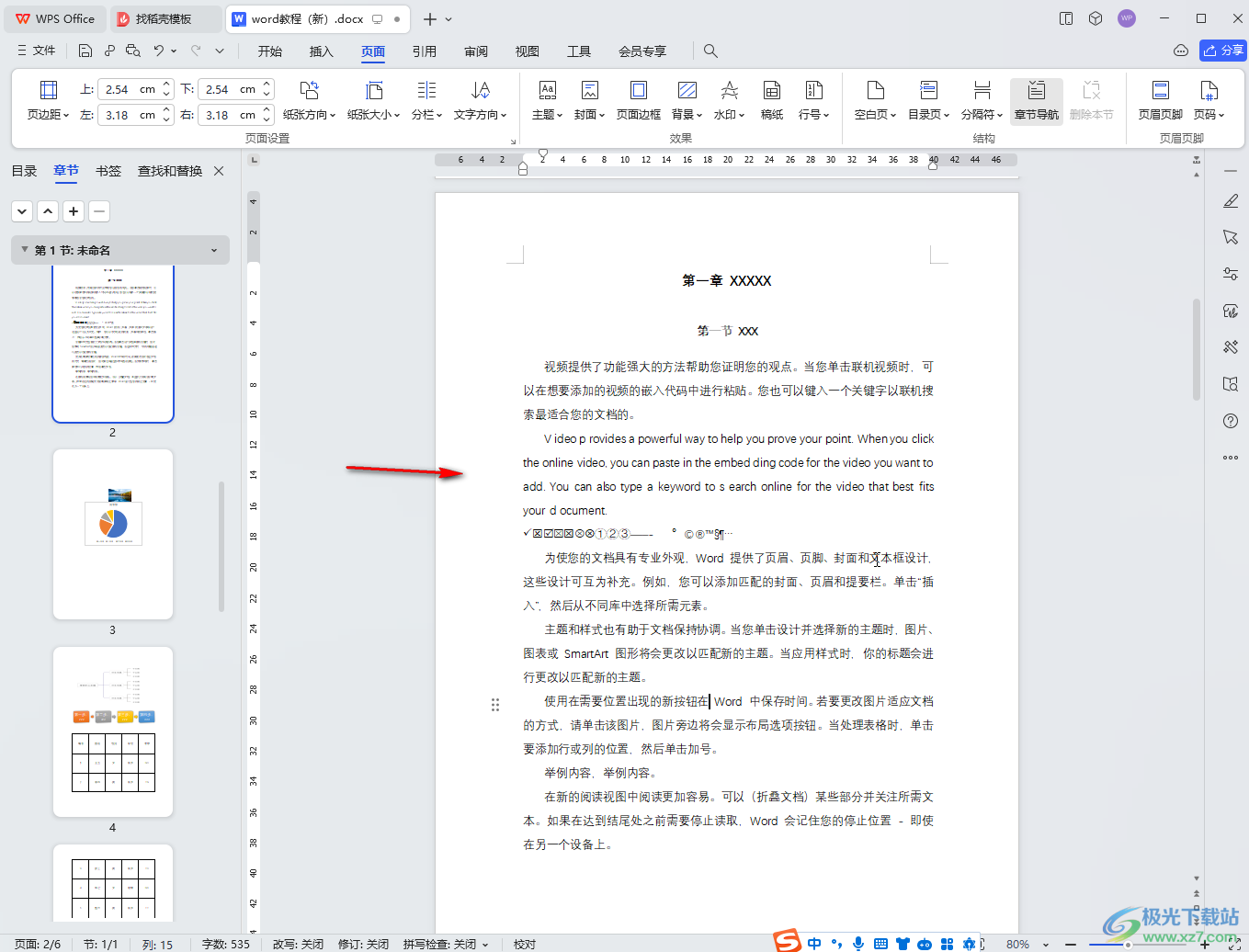
第五步:方法2.也可以在界面底部状态栏点击“拼写检查”按钮切换开启或者关闭状态,也可以点击拼写检查按钮出现的箭头点击勾选或取消勾选,如果底部没有该按钮,可以在右侧空白处右键点击一下后勾选调出来。

以上就是电脑版WPS文档中去掉红色波浪线的方法教程的全部内容了。上面的步骤操作起来都是非常简单的,小伙伴们可以打开自己的软件后跟着步骤一起动手操作起来。
